Πίνακας περιεχομένων
Η τεχνολογία των οθονών αφής έχει αναμφίβολα φέρει επανάσταση στον τρόπο με τον οποίο αλληλεπιδρούμε με τις συσκευές μας. Από τα smartphones έως τα tablet και τους φορητούς υπολογιστές, οι οθόνες αφής έχουν προσφέρει στους χρήστες έναν διαισθητικό και βολικό τρόπο εκτέλεσης εργασιών και πλοήγησης στα μενού.
Ωστόσο, μπορεί να υπάρξουν φορές που η λειτουργία της οθόνης αφής μπορεί να μην είναι επιθυμητή ή να προκαλέσει προβλήματα σε ορισμένες καταστάσεις. Σε τέτοιες περιπτώσεις, η απενεργοποίηση της λειτουργίας της οθόνης αφής στον υπολογιστή σας με Windows 10 μπορεί να αποτελέσει μια αξιόπιστη λύση.
Αυτός ο οδηγός θα σας παρέχει διάφορες μεθόδους για την απενεργοποίηση της οθόνης αφής, όπως η χρήση της Διαχείρισης συσκευών, του μητρώου των Windows και του PowerShell. Θα απαντήσουμε επίσης σε ορισμένες συχνές ερωτήσεις που σχετίζονται με την απενεργοποίηση της οθόνης αφής σε υπολογιστές με Windows 10. Ας καταπιαστούμε λοιπόν με τη λεπτομερή διαδικασία βήμα προς βήμα για την απενεργοποίηση της λειτουργίας της οθόνης αφής στη συσκευή σας.
Απενεργοποίηση της οθόνης αφής μέσω του Device Manager
Τις περισσότερες φορές, τα προβλήματα με την οθόνη αφής μπορεί να προκαλέσουν διάφορα σφάλματα λειτουργικότητας στη συσκευή. Σε αυτό το πλαίσιο, μπορείτε πάντα να επιδιώξετε την απενεργοποίηση της λειτουργίας της οθόνης αφής, δηλαδή της οθόνης αφής συμβατής με HID, για να αποφύγετε τα προβλήματα λειτουργικότητας της οθόνης αφής. Αυτό μπορεί να γίνει μέσω της διαχείρισης συσκευής. Ακολουθούν τα βήματα που πρέπει να ακολουθήσετε:
Βήμα 1: Ξεκινήστε το Διαχείριση συσκευών από το κύριο μενού. Διαχείριση συσκευών στο πλαίσιο αναζήτησης της γραμμής εργασιών και κάντε διπλό κλικ στην επιλογή στη λίστα για να εκκινήσετε το βοηθητικό πρόγραμμα.

Βήμα 2: Στο μενού διαχείρισης συσκευών, μεταβείτε στην επιλογή Συσκευές ανθρώπινης διεπαφής και επεκτείνετε τη λίστα.
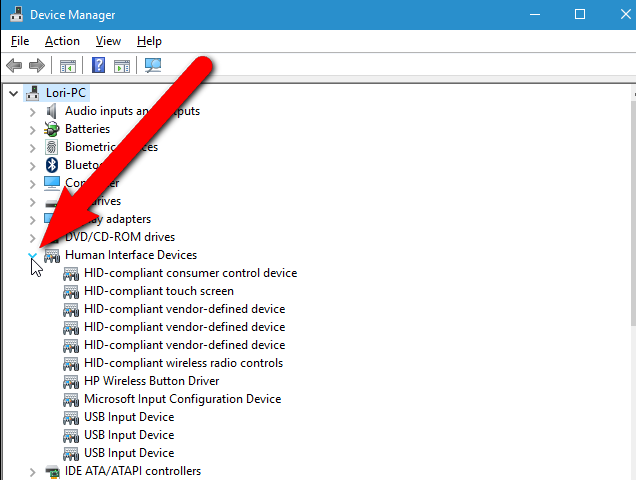
Βήμα 3: Επιλέξτε το Συμβατό με HID επιλογή οθόνης αφής από το Συσκευές ανθρώπινης διεπαφής Κάντε δεξί κλικ στην επιλογή για να επιλέξετε απενεργοποίηση από το μενού περιβάλλοντος.

Απενεργοποίηση οθόνης αφής από το μητρώο των Windows
Εάν ο στόχος σας είναι να απενεργοποιήσετε μόνιμα την οθόνη αφής που είναι συμβατή με την κρυφή οθόνη αφής από τη συσκευή, τότε αυτό μπορεί να γίνει μέσω του επεξεργαστή μητρώου των Windows. Η ρύθμιση της τιμής για τη λέξη της οθόνης αφής ως 0 μπορεί να εξυπηρετήσει το σκοπό. Ακολουθούν τα βήματα για την απενεργοποίηση της οθόνης αφής στα windows 10.
Βήμα 1: Ξεκινήστε το Επεξεργαστής μητρώου των Windows από το εκτελέστε το βοηθητικό πρόγραμμα . Πατήστε το κουμπί Πλήκτρα Windows+ R, και στο πλαίσιο εντολών εκτέλεσης, πληκτρολογήστε regedit . εντάξει για να ολοκληρωθεί η ενέργεια.

Βήμα 2: Στο παράθυρο επεξεργασίας μητρώου, πληκτρολογήστε το ακόλουθο κλειδί στο πλαίσιο αναζήτησης και κάντε κλικ στο κουμπί εισάγετε για να εντοπίσετε. Υπολογιστής\HKEY_CURRENT_USER\Λογισμικό\Microsoft\Wisp\Touch
Βήμα 3: Επεκτείνετε το wisp και κάντε κλικ στην επιλογή άγγιγμα. Κάντε δεξί κλικ στο φάκελο αφής και επιλέξτε την επιλογή νέα, ακολουθούμενη από την επιλογή Dword (32-bit) από την επόμενη αναπτυσσόμενη λίστα.
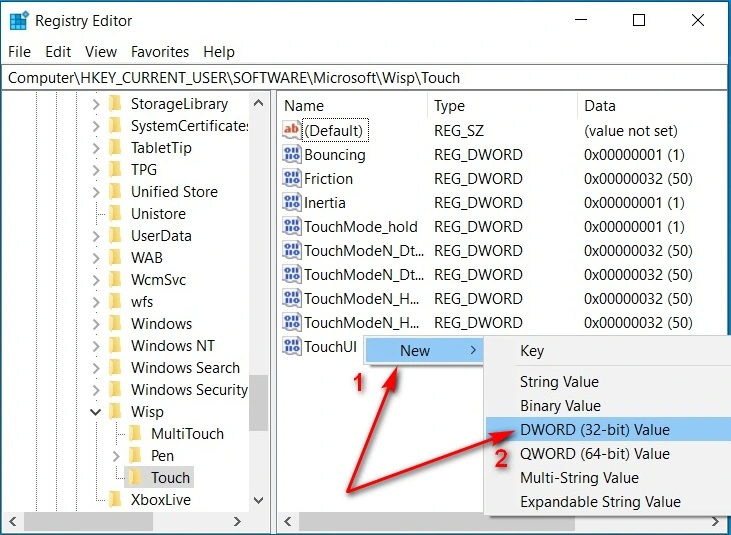
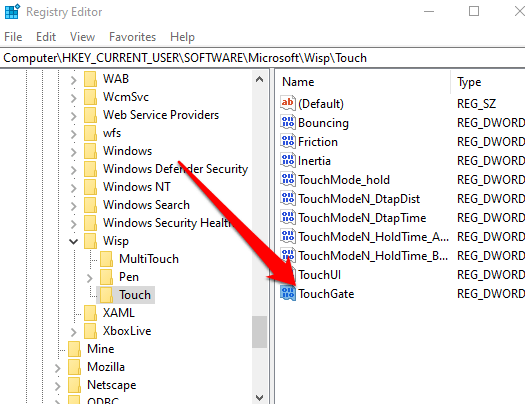
Βήμα 4: Μετονομάστε το Dword σε touchgate . Κάντε διπλό κλικ στο νέο Dword και ορίστε την τιμή του ως 0 . εντάξει Θα απενεργοποιήσει τη λειτουργία της οθόνης αφής.
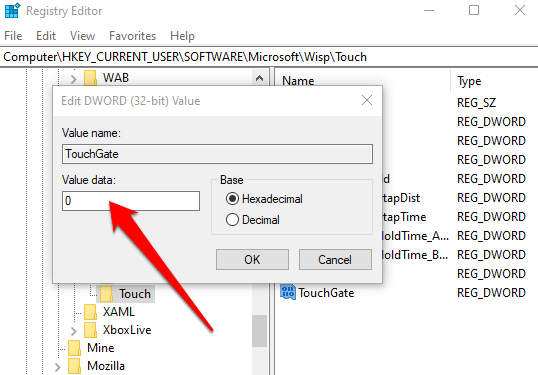
Απενεργοποίηση της οθόνης αφής μέσω του Windows Power Shell
Εκτός από τον επεξεργαστή μητρώου και τον διαχειριστή συσκευών, μπορεί κανείς επίσης να χρησιμοποιήσει την επιλογή PowerShell για να απενεργοποιήσει την οθόνη με δυνατότητα αφής, δηλαδή την κρυφή, συμβατή οθόνη αφής. Ακολουθεί ο τρόπος με τον οποίο μπορείτε να χρησιμοποιήσετε το βοηθητικό πρόγραμμα.
Βήμα 1: Εκκίνηση PowerShell από το κύριο μενού των παραθύρων. PowerShell στο πλαίσιο αναζήτησης της γραμμής εργασιών και επιλέξτε την επιλογή. εκτελέστε ως διαχειριστής για να εκκινήσετε την προτροπή.

Βήμα 2: Κάντε κλικ στο ναι στο UAC αναδυόμενο παράθυρο.

Βήμα 3: Στην προτροπή, πληκτρολογήστε την ακόλουθη εντολή και κάντε κλικ στο κουμπί εισάγετε Μόλις εκτελεστεί η εντολή, θα απενεργοποιήσει την οθόνη αφής.
Get-PnpDevice
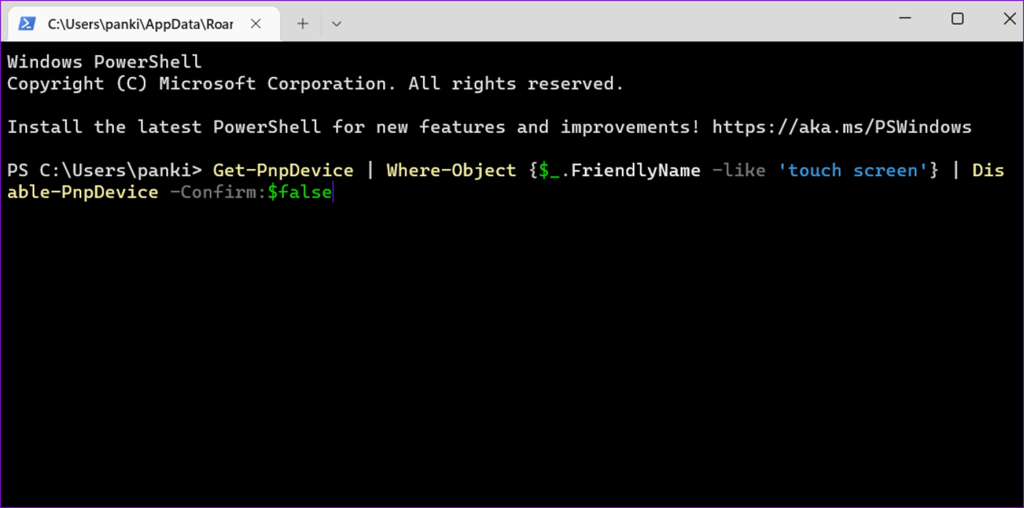
Συχνές ερωτήσεις σχετικά με την απενεργοποίηση της οθόνης αφής στα Windows 10
Πρέπει να απενεργοποιήσω τις λειτουργίες της συσκευής για να απενεργοποιήσω την οθόνη αφής;
Όχι. Η απενεργοποίηση των λειτουργιών μιας συσκευής δεν θα απενεργοποιήσει την οθόνη αφής. Εάν θέλετε να περιορίσετε την πρόσβαση σε ορισμένες λειτουργίες, μπορείτε να χρησιμοποιήσετε γονικό έλεγχο ή άλλες μεθόδους. Ωστόσο, η απενεργοποίηση των λειτουργιών μιας συσκευής μπορεί να προκαλέσει αστάθεια ή μη απόκριση της συσκευής.
Πώς μπορώ να απενεργοποιήσω τη λειτουργία οθόνης αφής των Windows 10;
Επιλέξτε "Ρυθμίσεις" και κάντε κλικ στην επιλογή "Συσκευές". Επιλέξτε "Οθόνη αφής." Μπορείτε να απενεργοποιήσετε ή να ενεργοποιήσετε τη λειτουργία της οθόνης αφής, αλλάζοντας το κουμπί δίπλα από το "Απενεργοποίηση αφής με το δάχτυλο" ή το "Ενεργοποίηση αφής με το δάχτυλο." Μόλις επιλέξετε την επιθυμητή επιλογή, τα παράθυρα θα σας ενημερώσουν ότι μπορεί να απαιτείται επανεκκίνηση για να ολοκληρωθεί η ενεργοποίηση ή η απενεργοποίηση της λειτουργίας. Στη συνέχεια, μπορείτε να κάνετε κλικ στο "Επανεκκίνηση τώρα" ή στο "ΕπανεκκίνησηΑργότερα."
Επιλέγω απενεργοποίηση συσκευής για να απενεργοποιήσω την οθόνη αφής των Windows;
Όχι, η απενεργοποίηση της συσκευής δεν αποτελεί επιλογή για την απενεργοποίηση της οθόνης αφής στα Windows. Ωστόσο, μπορείτε να χρησιμοποιήσετε διάφορες άλλες μεθόδους για να απενεργοποιήσετε την οθόνη αφής με τα Windows. Μπορείτε να χρησιμοποιήσετε τον Πίνακα Ελέγχου για να απενεργοποιήσετε την οθόνη αφής ή να προσαρμόσετε τις ρυθμίσεις της ή το μενού Pen and Touch στη γραμμή εργασιών για να απενεργοποιήσετε ορισμένες λειτουργίες της οθόνης αφής.
Πώς μπορώ να ενεργοποιήσω την οθόνη αφής της συσκευής;
Η ενεργοποίηση της λειτουργίας της οθόνης αφής στη συσκευή σας μπορεί να είναι μια απλή και γρήγορη διαδικασία. Για συσκευές Android, ανοίξτε τις Ρυθμίσεις και επιλέξτε Οθόνη & Φωτεινότητα. Στη συνέχεια, ενεργοποιήστε την Οθόνη αφής στη ρύθμιση Αλληλεπίδραση. Για συσκευές Apple, πατήστε Ρυθμίσεις και επιλέξτε Προσβασιμότητα. Εδώ θα πρέπει να δείτε μια επιλογή αφής που μπορεί να ενεργοποιηθεί.
Μπορώ να απενεργοποιήσω την οθόνη αφής των Windows όταν επιλέγω τη διαχείριση συσκευών;
Μπορείτε να απενεργοποιήσετε την οθόνη αφής των Windows όταν επιλέγετε τη Διαχείριση συσκευών. Για να το κάνετε αυτό, ανοίξτε τη Διαχείριση συσκευών κάνοντας δεξί κλικ στο κουμπί Έναρξη και επιλέγοντάς την από τη λίστα επιλογών. Στη Διαχείριση συσκευών, αναπτύξτε την επιλογή Συσκευές ανθρώπινης διασύνδεσης και εντοπίστε τη συσκευή HID-Compliant Touch Screen.
Πώς μπορώ να ενεργοποιήσω την επιλογή συσκευής για την οθόνη αφής των Windows;
Αρχικά, μεταβείτε στο μενού εκκίνησης των Windows και ανοίξτε τον πίνακα ελέγχου. Στη συνέχεια, επιλέξτε "Υλικό και ήχος" από τη λίστα των διαθέσιμων επιλογών και επιλέξτε "Στυλό και αφή" από το μενού που εμφανίζεται. Σε αυτό το παράθυρο, επιλέξτε "Αλλαγή ρυθμίσεων tablet PC." Κάντε κλικ στην καρτέλα "Συσκευή" και τσεκάρετε το πλαίσιο δίπλα από το "Ενεργοποίηση της λειτουργίας Πατήστε και σύρετε για την οθόνη αφής των Windows." Τέλος, κάντε κλικ στο κουμπί Εφαρμογή και στη συνέχεια στο κουμπί OK για να αποθηκεύσετε τις αλλαγές σας.
Μπορώ να χρησιμοποιήσω συντόμευση πληκτρολογίου των Windows για την οθόνη αφής;
Ναι, μπορείτε να χρησιμοποιήσετε τις συντομεύσεις πληκτρολογίου των Windows για οθόνες αφής. Οι συντομεύσεις πληκτρολογίου είναι ένας πολύ καλός τρόπος για να έχετε γρήγορη και εύκολη πρόσβαση σε λειτουργίες, εφαρμογές ή ρυθμίσεις ενώ εργάζεστε στον υπολογιστή σας. Το ίδιο μπορεί να γίνει και με μια συσκευή με οθόνη αφής, όπως ένας φορητός υπολογιστής ή ένα tablet.

